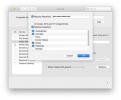Знаейки каква графична карта имате, ви е много по-лесно да знаете какви игри можете да играете и на какви настройки да ги пуснете. Графична карта от висок клас ще отключи всяка игра, която харесвате, с разширени настройки като проследяване на лъчи, докато по-слаб графичен процесор може да ви остави неспособни дори да стартирате някои по-нови AAA игри. Ще ви трябва надстройка.
Съдържание
- Проверете каква графична карта имате в Windows
- Как да разберете каква графична карта имате на Mac
Ето как да разберете какво графична карта имате в компютъра си, така че да знаете дали това, което имате, е достатъчно или имате нужда нещо по-мощно.
Препоръчани видеоклипове
лесно
5 минути
Настолен компютър или лаптоп
Проверете каква графична карта имате в Windows
Ако работите с Windows, най-лесният и бърз начин да проверите каква графична карта имате е чрез диспечера на задачите. Екранните снимки по-долу са от Windows 10, но инструкциите работят по същия начин от Windows 7 до Windows 11.
Етап 1: Натиснете Ctrl *+ *Alt + Изтрий на клавиатурата, след което изберете Диспечер на задачите от изскачащия екран.
Като алтернатива можете да щракнете с десния бутон върху лентата на задачите и да изберете Диспечер на задачите оттам.

Стъпка 2: Ако вашият мениджър на задачи е в минимизирана форма, изберете Повече информация в долната част, за да отключите пълния диспечер на задачите.
Свързани
- Колко GPU памет ми трябва?
- Защо чисто новият GPU на Nvidia се представя по-лошо от интегрираната графика
- Най-важният GPU от следващо поколение на Nvidia е след по-малко от 2 седмици
Стъпка 3: Изберете производителност раздел в горната част на екрана. Това е мястото, където ще намерите всякаква информация за вашия процесор, памет, памет и графика.

Стъпка 4: Превъртете надолу в списъка от лявата страна, докато намерите GPU 0. Посочена под това заглавие в лявото меню ще бъде вашата графична карта.
Ако името е съкратено, както в този пример, изберете го и ще видите пълното име на графичната карта или GPU горе вдясно. В този случай това е Nvidia RTX 3070 Ti.
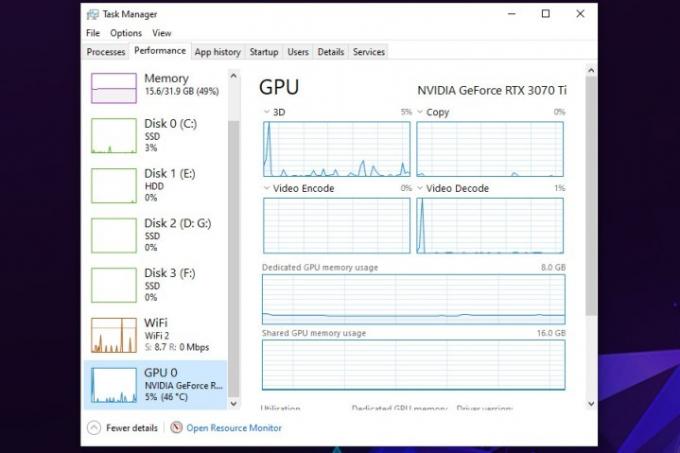
Стъпка 5: Ако се интересувате да научите повече за вашия компютър, можете също да използвате диспечера на задачите, за да разгледате подробности за вашия процесор, памет и памет, като изберете отделните елементи отляво страна. Това може да бъде особено удобно, ако искате да надстроите или направете си нов компютър.

Как да разберете каква графична карта имате на Mac
Възможно е да не можете да надстроите своя Mac по същия начин като компютър, но ако искате оптимизирайте своя Mac за игри, тогава ще искате да знаете каква графична карта имате. Ето как да разберете какво е то.
Етап 1: Изберете иконата на Apple в горната лява част на екрана.
Стъпка 2: От появилото се меню изберете Относно този Mac.
Стъпка 3: Прозорецът, който се появява, ще съдържа цялата основна информация за вашия Mac, включително неговия процесор, памет, устройство за съхранение и неговата графична карта или GPU.
Препоръки на редакторите
- Прегледах всички GPU през последните 2 години — това са единствените, които трябва да купите
- Този мистериозен графичен процесор на Nvidia е абсолютна чудовищност - и току-що получихме друг поглед
- Всичко, което трябва да знаете за закупуването на GPU през 2023 г
- В момента никой не купува нови графични карти
- Тази добра идея може да попречи на вашите GPU кабели да се стопят – но има една уловка
Надградете начина си на животDigital Trends помага на читателите да следят забързания свят на технологиите с всички най-нови новини, забавни ревюта на продукти, проницателни редакционни статии и единствени по рода си кратки погледи.